如何压缩PNG图片的体积大小?推荐六个简单有效的压缩方法
在数字化浪潮中,电子设备已然成为当前不可或缺的,随着平时使用的频率不断增多,相信PNG图片是遇到概率最高的!然而,因为PNG格式以其高质量和无损画质,使得其体积大小成为了影响设备存储空间的因素。所以,执行PNG图片压缩操作,就成为了必备的技能。那么,如何压缩PNG图片的体积大小呢?请不要担心,在本期的内容当中,小编就来推荐六个简单有效的压缩方法,一起来看下吧。

一、使用编辑工具
作为一名Photoshop专家,如果说您对于压缩后的PNG图片质量要求比较高,那么这个方法不失为最佳的选项。首先,需要您在电脑上直接启动Photoshop编辑工具,导入所需图像,接着切换至“文件”菜单中的“保存为Web所用格式”选项,那么这个时候就可对图像进行精确的压缩设置并实时观察更改效果,享受高级别专业化体验。另外,它不仅可以实现图片的高效压缩,还能够在压缩过程中进行简单的编辑修整,包括调整明暗度和对比度等,以确保您的图片在缩减大小后仍保持精致的品质。
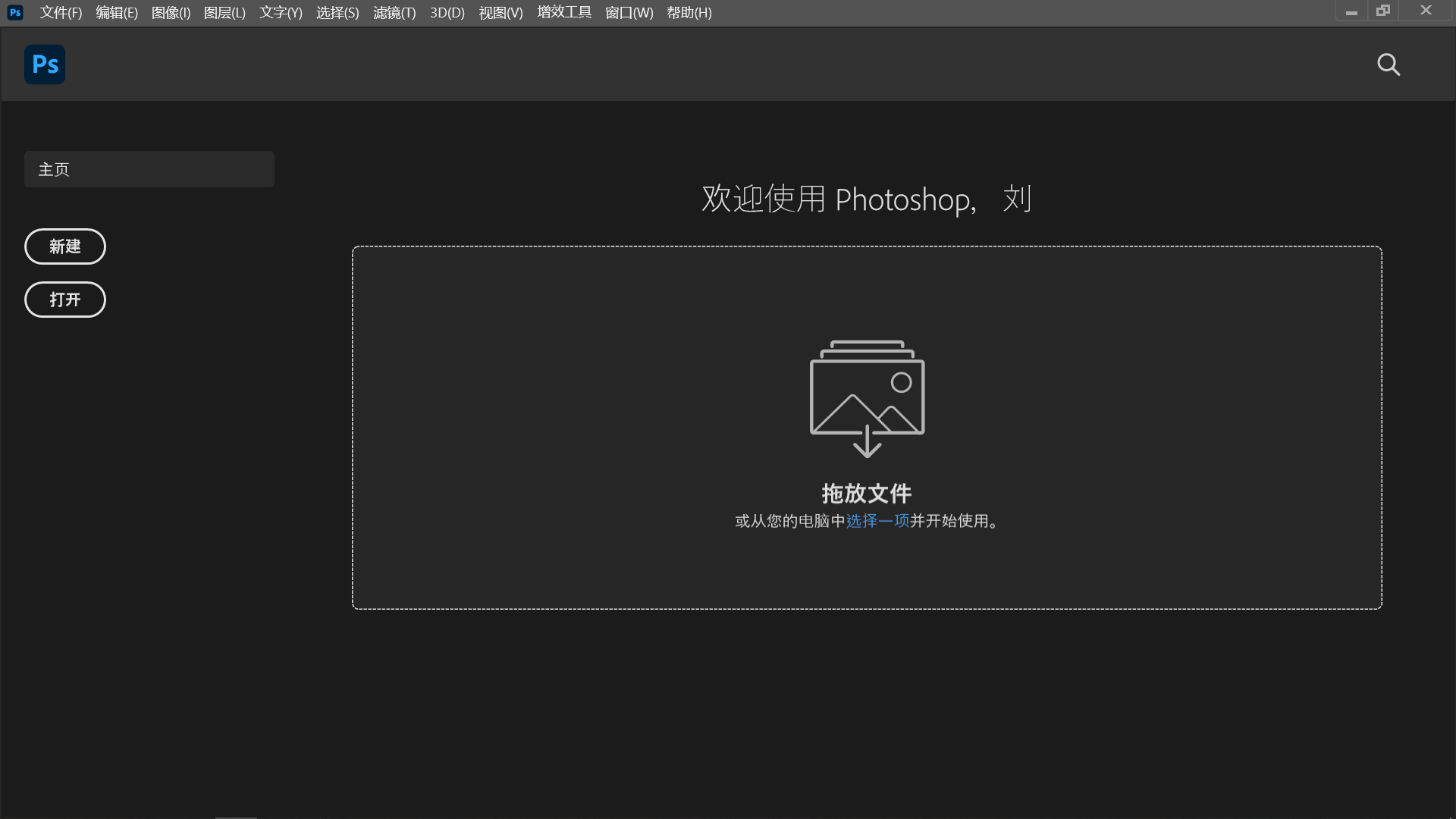
二、使用在线网页
其次,针对PNG图片体积大小的压缩,大家还可以尝试使用在线压缩工具,堪称便捷至极!仅需将图像上传并轻触按钮,即可迅速缩小图像大小。并且,这类工具通常具备多样化的压缩选项,根据具体需求进行适当调节便可。如此便捷操作,实在是懒人们的理想选择。再次强调,在线工具的优势在于,用户无需下载软件,只需接入网络,便可在任何时间和地点进行操作。如果说您不确定哪一款压缩的效果比较好,可以直接试试“i压缩”或者“iyasuo”在线平台。
具体压缩操作:
步骤1、可以直接在电脑上使用默认浏览器,打开“i压缩”这个网页平台。如果说您是第一次使用的话,也可以直接在浏览器当中搜索相应的关键词。首先,需要在首界面里找到具体的功能,也就是选择“图片压缩”选项,最好是具体的相关的图片格式。
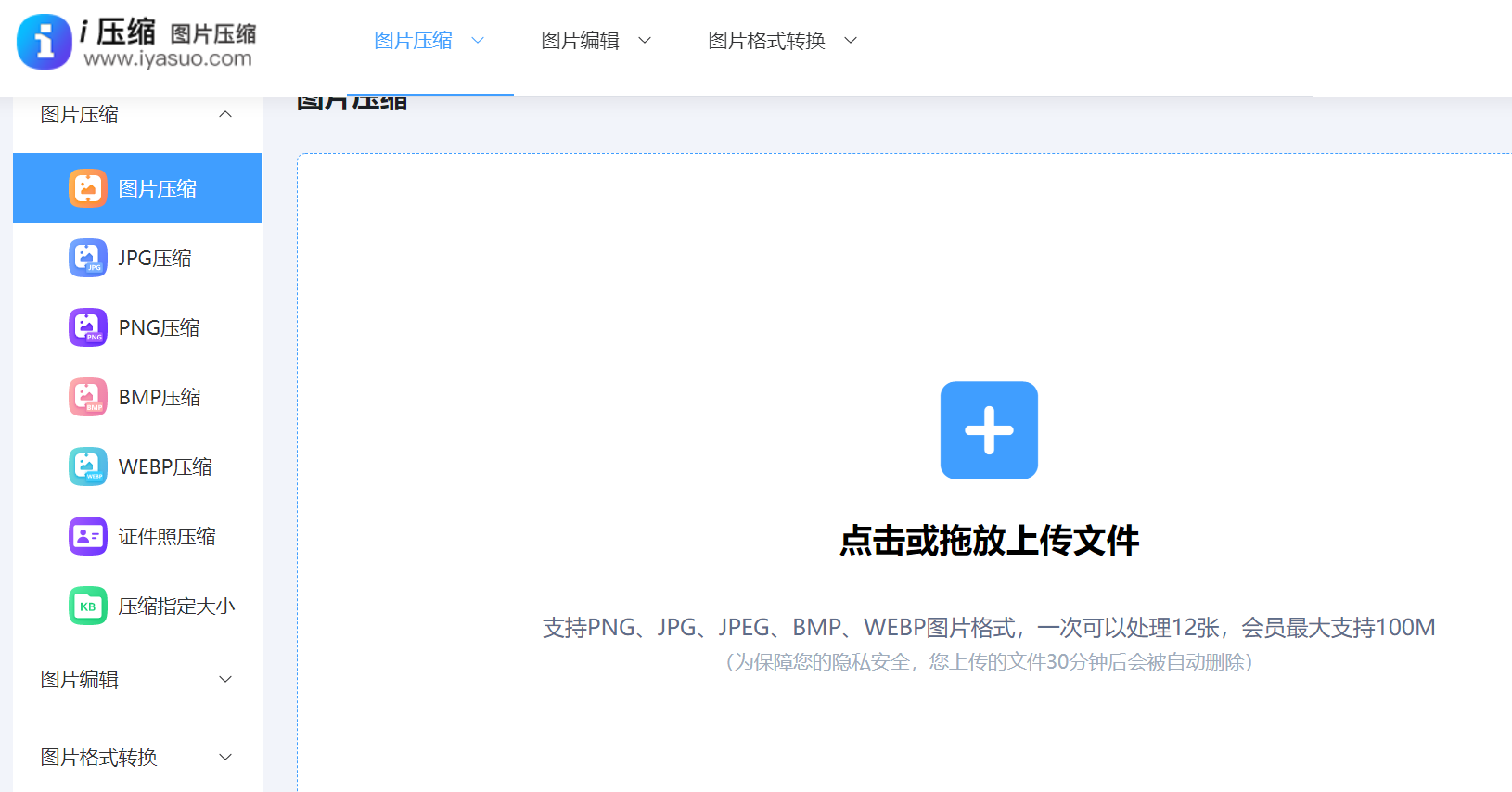
步骤2、将需要压缩的PNG图片添加到网页当中,这里可以选择手动拖拽,当然这得建立在需要转换PNG图片较少的前提下。图片全部添加好之后,再勾选一下是“质量优先”或者“大小优先”的选项,并点击“压缩”之后等待片刻,即可将所需的内容下载保存到合适的位置了。
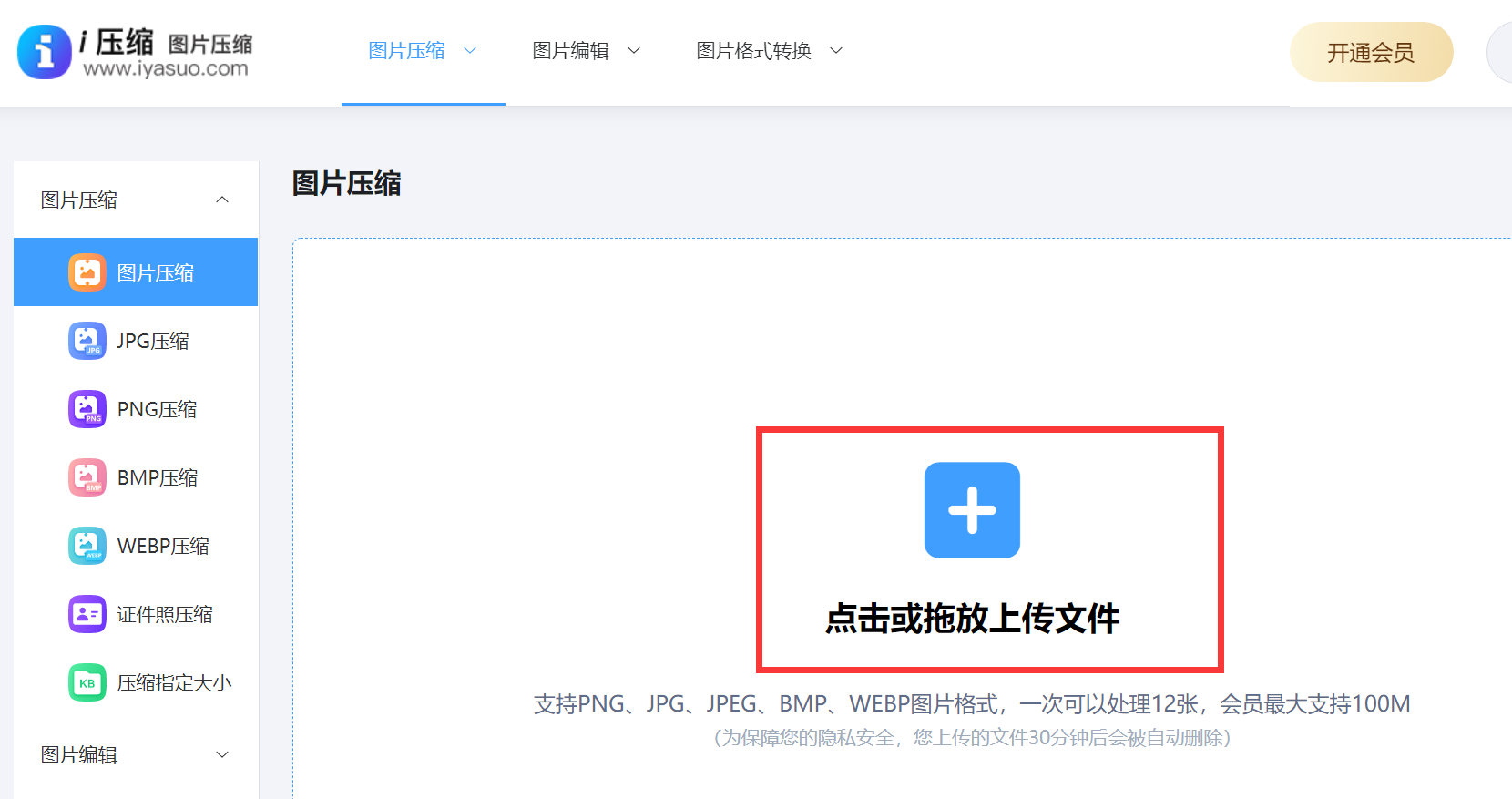
三、使用手机应用
如今的移动端应用程序具备强大的图像压缩功能,仅需在应用市场进行关键字搜索“图像压缩”,便可获取众多实用的应用程序。此类应用程序操作简便,界面友好,让您在等待公共交通或乘坐地铁时即可轻松完成图片压缩,极大地提高了工作效率。诸多手机应用程序支持将压缩的照片直接分享至社交媒体,如微信与微博等,从而免去手动上传之繁琐。如此一来,您的朋友可在第一时间欣赏您所拍摄的精美照片。
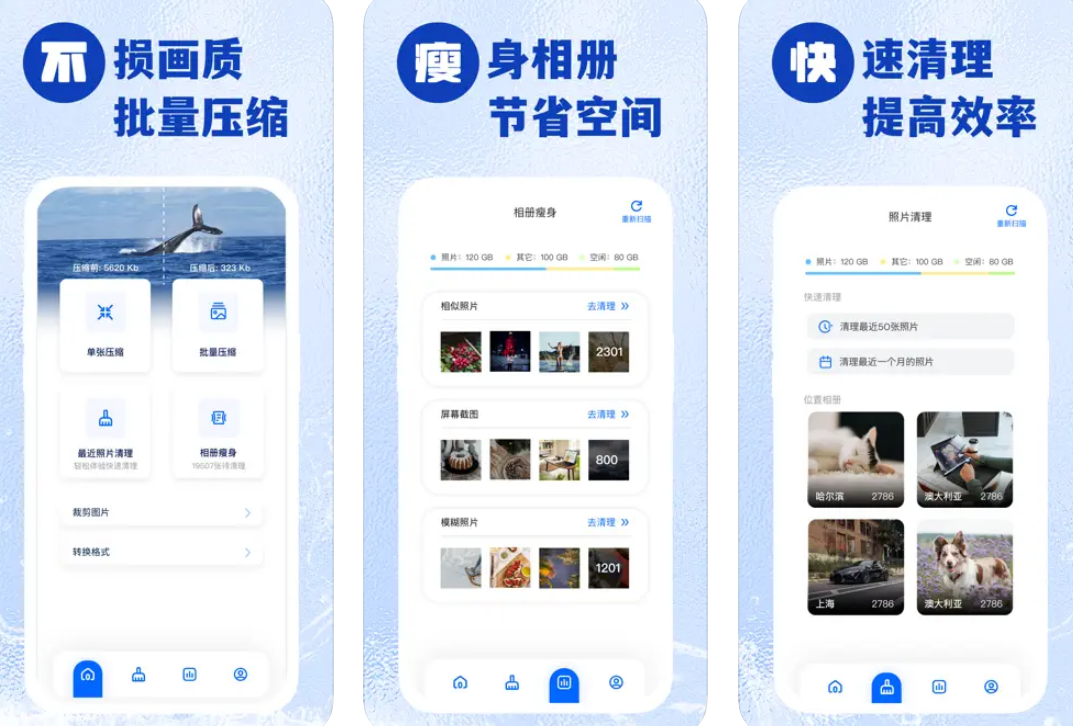
四、使用命令行压缩
此外,PNG图片压缩还可以帮助我们提高网页加载速度,减少数据传输所消耗的带宽,同时也有助于节省存储空间。如果说自身具备一些比较好的技能,那么使用命令行执行压缩操作,也可以手动尝试下。首先,您需要选择到自己所需的命令行工具,例如:PNGquant这款,它是一个能够实现PNG图片无损压缩的工具,可以实现PNG图片体积的明显减小。然后,直接在命令行工具当中输入:pngquant --force --verbose --quality=65-80 --speed=1 原图片路径 -o 输出图片路径即可。
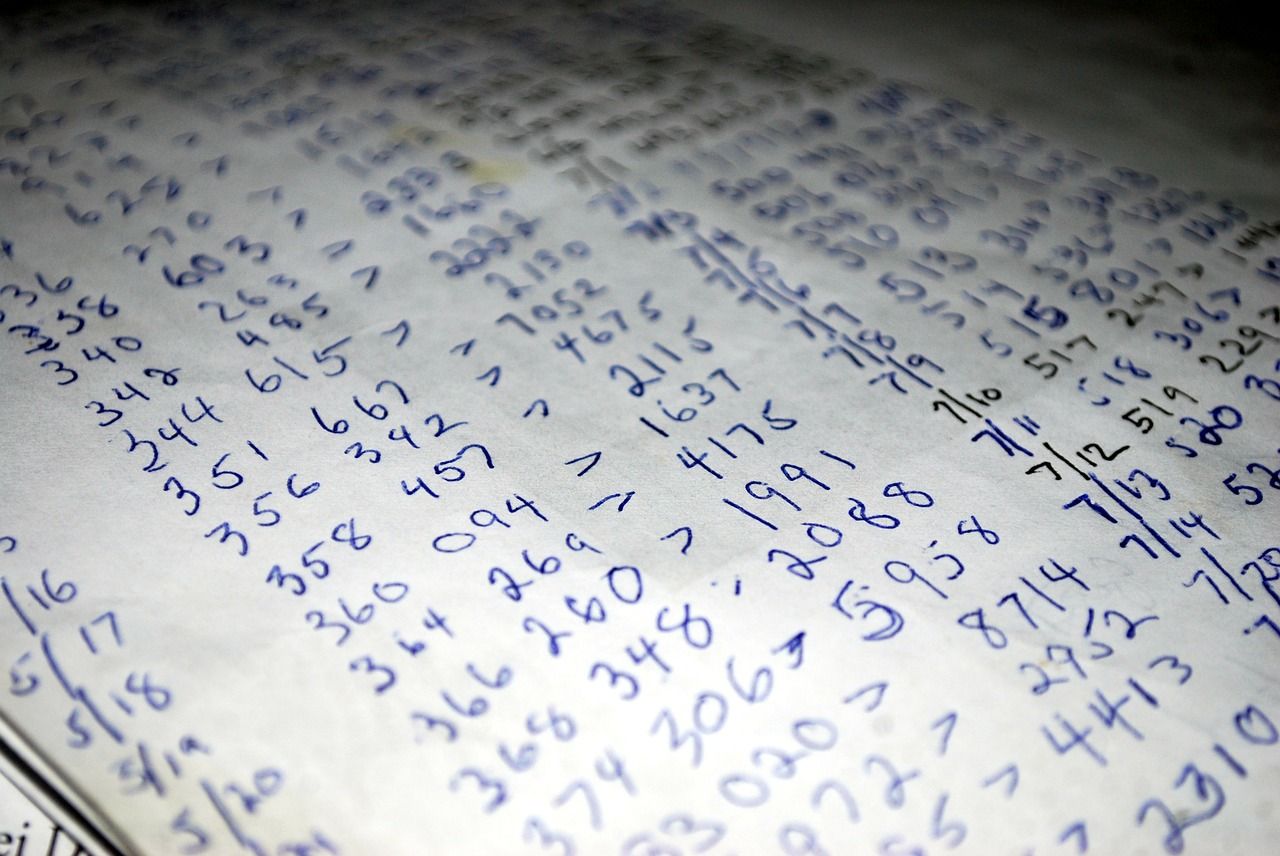
五、使用系统功能
当然了,在Windows操作系统下,运用Windows系统附带之画图工具实现相片尺寸缩减。操作方法如下:选中需压缩的相片,右击选择“打开方式”中的“画图”选项;接着,在新跳转出的窗口内依次点击“文件”-“另存为”,再选定JPEG格式,即可根据需求调整照片质量,顺利完成照片压缩。这个方法简捷高效,非常适合急需处理大量相片的用户。
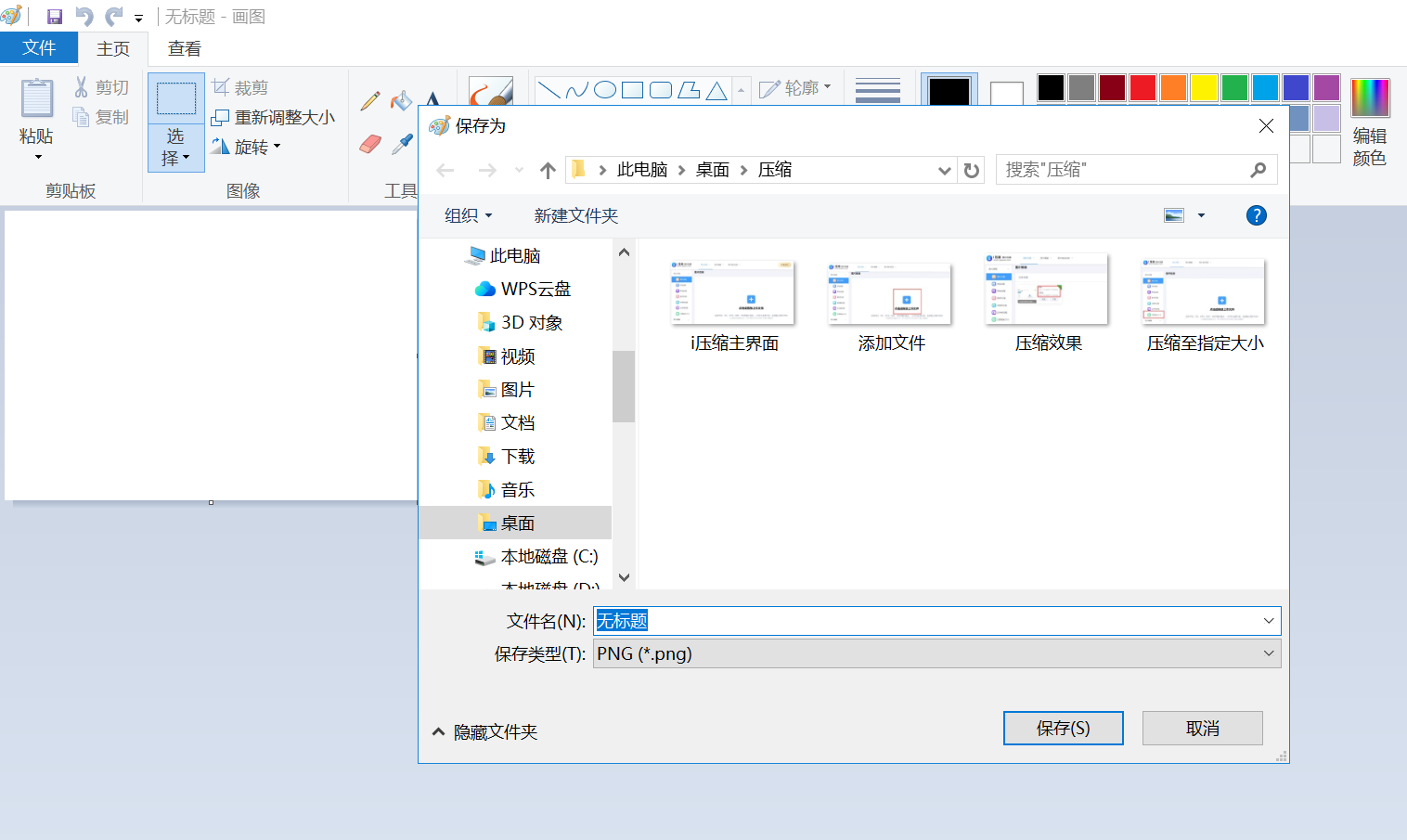
六、使用其它软件
除了上面分享的五个方法以外,想要做好PNG图片的压缩操作,大家还可以使用一些其它的软件来执行具体的压缩操作,例如:例如:WinRAR和7-Zip可协助缩减照片体积。这类工具通过将大量图片整合为一个压缩文件,达到降低存储需求的目的。此类方式适用于批量处理图片,操作便捷且效率高。操作起来也是比较简单的,首先您可以在电脑上新建一个压缩文件,并且将需要压缩的图片全部复制到里面做好保存即可解决问题。
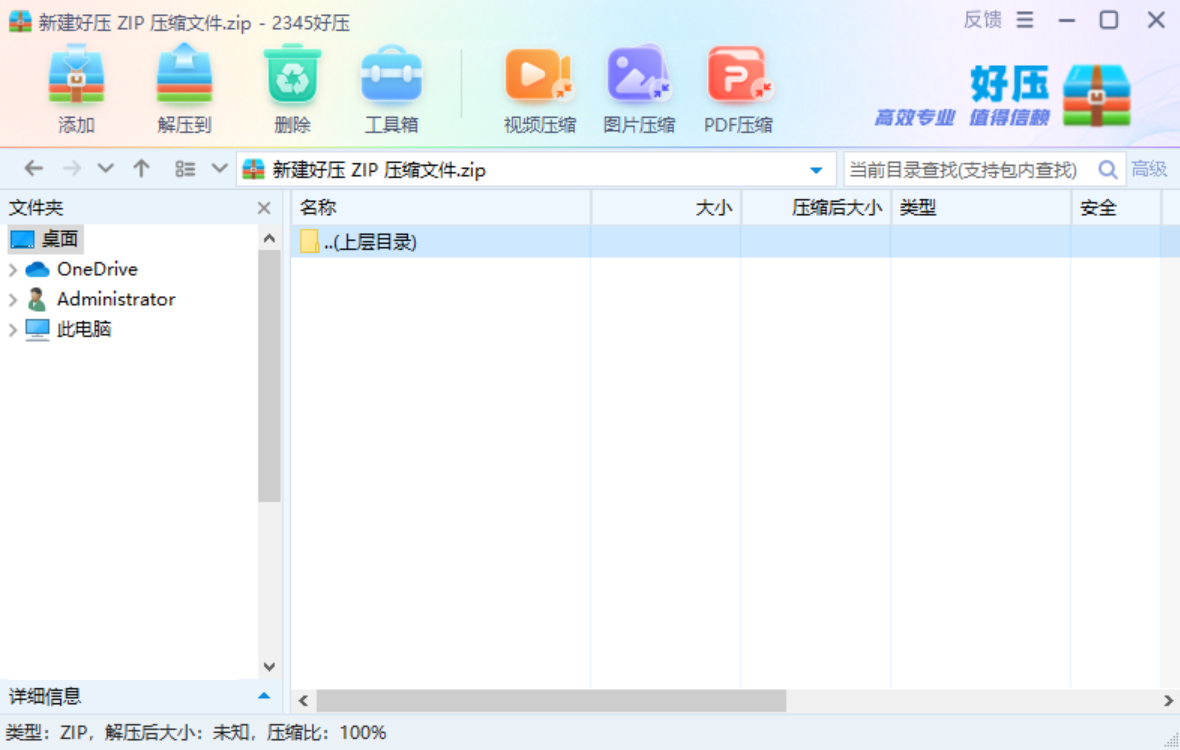
以上就是六个PNG图片体积大小压缩的方法了,希望您在看完之后问题都能够被解决掉。最后总结一下:无论是为了节省存储空间、提高网页加载速度还是减少网络传输成本,PNG图片压缩都将成为你处理图片文件时的有力工具。当然,选择合适的压缩方式和工具,将能够让大家更轻松地管理和应用PNG格式的图片文件。温馨提示:如果您在使用i压缩在线网页的时候遇到问题,请及时与我们联系,祝您PNG图片体积大小压缩操作成功。















